Varios usuarios han informado que no pueden configurar Apple Pay. Los usuarios han dicho además que reciben el siguiente mensaje de error cuando intentan agregar sus tarjetas de crédito, débito o prepago a su iPhone, iPad, Apple Watch o Mac. El mensaje de error dice:
No se pudo configurar Apple Pay. Se produjo un error al configurar Apple Pay.
La ventana emergente de error también muestra un botón Aceptar para descartar el error. Anteriormente escribimos un artículo sobre cómo solucionar los problemas de Apple Pay. Apple Pay es una forma segura y conveniente de pagar en tiendas, restaurantes, aplicaciones, en la web. Hay muchos lugares que aceptan Apple Pay.
Consulte también: Uso de Apple Pay: cómo evitar estafas y cargos por disputas
Este es un problema importante. Porque a menos que lo arregle, no podrá agregar tarjetas a Wallet para usar con Apple Pay. Este error no le permitirá terminar de configurar Apple Pay. Si también tiene este problema, pruebe los siguientes consejos. En este artículo, enumeramos varios consejos para resolver este problema.
Antes de hacer cualquier cosa, hay tres pasos sencillos que puede seguir. El primero es asegurarse de que su dispositivo esté ejecutando la última versión de iOS, watchOS o macOS. Si es necesario, actualice a la última versión del software y vuelva a intentarlo.
Además, el segundo es que debe verificar la página de estado del sistema de Apple antes de intentar los pasos a continuación. Podría haber una interrupción del servicio Apple Pay. Las interrupciones pueden causar este tipo de errores. Esta página le permitirá ver si Apple Pay está funcionando o no debido a interrupciones. Esta página le permitirá además ver las actualizaciones de Apple.
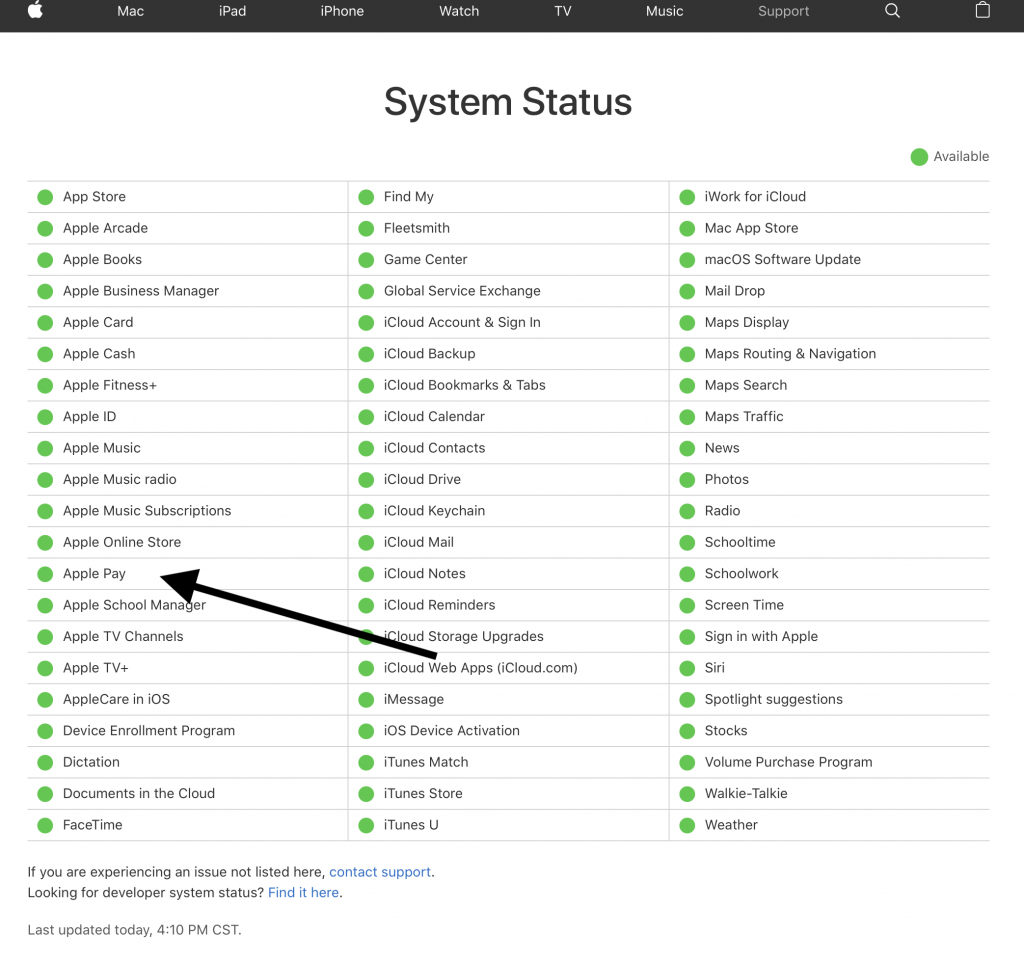
Y por último reinicia tu dispositivo. Simplemente reiniciar su dispositivo puede solucionar su problema.
Si aún tiene este problema, intente los pasos a continuación en orden. Asegúrese de revisar su dispositivo después de cada paso para ver si Apple Pay está funcionando.
1. Comprueba tu conexión a Internet. Asegúrese de que su iPhone, iPad, Apple Watch o Mac esté conectado a Internet. Abra Safari (o cualquier otro navegador) en su máquina y luego intente visitar un sitio web, como macreports.com; si no se carga nada, eso significa que puede tener problemas de conexión. Si este es el caso, intente los siguientes pasos:
Reinicie su enrutador / módem Wi-Fi. Simplemente desenchúfelo de su toma de corriente, espere 30 segundos y luego vuelva a enchufarlo. Asegúrese de que su dispositivo no esté demasiado lejos de su enrutador de Internet. Apague el Wi-Fi en su dispositivo y espere 30 segundos y luego enciéndalo nuevamente. También puede comunicarse con su proveedor de servicios (por ejemplo, Comcast, Xfinity, etc.) para obtener más ayuda. Reinicie su iPhone, iPad, Apple Watch o Mac. Si aún tiene problemas, intente restablecer la configuración de red yendo a Configuración> General> Restablecer> Restablecer configuración de red en su dispositivo iOS. También es posible restablecer la configuración de red en su Mac. Tenga en cuenta que restablecer la configuración de red eliminará todas las configuraciones de red, como las contraseñas de Wi-Fi guardadas, etc. Tenemos muchos artículos sobre problemas de conexión, revíselos también:
2. Cierre sesión en su ID de Apple y vuelva a iniciarla. Siga los pasos a continuación:
iPhone, iPad o iPod touch: Configuración> [your name] > Cerrar sesión. Deberá ingresar la contraseña de su ID de Apple. Mac: menú Apple> Preferencias del sistema. Haga clic en ID de Apple, luego haga clic en Descripción general y Cerrar sesión.
Luego, siga los mismos pasos para volver a iniciar sesión.
3. Asegúrese de que el país o la región de su ID de Apple sea correcto. Hay dos configuraciones de región que debe verificar: (1) la región de su dispositivo (2) la región de ID de Apple. Compruebe y asegúrese de que estos ajustes sean correctos y, en caso negativo, corríjalos. Si la configuración actual es correcta, vuelva a seleccionar la misma región. Por ejemplo, si su región era Estados Unidos, configúrelo en Estados Unidos nuevamente (seleccione primero otro país, por ejemplo, Canadá, y luego vuelva a seleccionar Estados Unidos). Aquí es cómo:
Región del dispositivo: iPhone / iPad: Configuración> General> Idioma y región. Mac: menú Apple> Preferencias del sistema> Idioma y región Apple Watch: en su iPhone emparejado, abra la aplicación Watch y luego vaya a Mi reloj y toque General> Idioma y región ID de Apple: iPhone / iPad: Configuración> [your name] > iTunes y App Store> su ID de Apple> Ver ID de Apple> País / Región Mac: Abra la aplicación Música o iTunes y luego haga clic en Cuenta> Ver mi cuenta (inicie sesión con su ID de Apple)> Ver cuenta. esto yendo al sitio web de la cuenta de ID de Apple. Simplemente vaya a esta página, inicie sesión y busque el menú País / Región.
4. Si tiene este problema con su Mac, reinicie el controlador de administración del sistema (SMC) en su Mac. Aquí es cómo:
Computadoras portátiles Apple con chip T2: apague su Mac. Mantenga presionadas las siguientes tres teclas: Control, Opción, Mayús. Mantenga presionadas estas teclas durante 7 segundos. Ahora presione y mantenga presionado el botón de encendido también. Entonces ahora está presionando y manteniendo presionadas cuatro teclas. Conserve estas 4 teclas durante 7 segundos adicionales. Luego suelte todos los botones. Espere 5 segundos y encienda su Mac presionando el botón de encendido. Computadoras de escritorio de Apple: apague la computadora y desenchufe el cable de alimentación. Espere 15 segundos. Vuelva a enchufar el cable de alimentación. Espere 5 segundos. Encienda su Mac presionando el botón de encendido.
Así que ha intentado todo lo que se enumera anteriormente y ninguna de estas sugerencias pudo solucionar su problema, entonces es posible que desee ponerse en contacto con el Soporte de Apple. También es posible que desee ponerse en contacto con el emisor de la tarjeta para obtener más ayuda.

